E' da tempo che per vari motivi volevo una connessione mobile alla Rete.
Intanto dove abito adesso non mi conviene fare richiesta per una ADSL perché non so quanto ci resto; nei weekend poi quasi sempre sono in movimento e voglio collegarmi comunque; in ultimo, voglio "portarmi dietro" la connessione senza trascinarmi dietro anche il portatile ma sfruttando un PC fisso qualunque.
Un'analisi (personale e opinabile) delle tariffe e della loro convenienza è probabile la troverete in un prossimo post, per ora vado al sodo: ho scelto Vodafone con il suo Vodafone Internet Box e l'offerta Internet UMTS 100 Ore in Libertà.
Il modem è di tipo USB, pertanto basta collegarlo ad una qualsiasi porta USB presente sia su PC fissi che sui portatili ed in pochi secondi si naviga. L'offerta è a tempo e prevede 100 ore di collegamento al mese a qualunque ora del giorno e della notte. Questo mi mette tranquillo dai collegamenti "fuori orario consentito" o dal superamento della quantità massima di dati delle tariffe a volume.
Sembra proprio l'offerta che fa per me, così mi faccio coraggio e vado a parlare con un rivenditore Vodafone.
Gli faccio un pò di domande sul tipo di offerta e me la descrive in maniera chiara e precisa. Non manco di chiedergli del Vodafone Internet Box che è la cosa che più mi piace dell'offerta e anche qui sembra tutto a posto: basta metterlo in una porta USB e come una qualunque chiavetta si autoinstalla e autoconfigura, basta seguire le istruzioni a video e dare qualche click.
Già pregusto l'acquisto quando così, giusto en passant, gli chiedo se con Windows XP funziona bene:
- Ah si sii, mi fa il rivenditore, con XP una meraviglia, è con Vista che ancora non ci siamo.
- Ed io: ah, quindi anche con il mio Windows XP Media Center nessun problema, in fondo è solo un Windows XP Professional con l'aggiunta delle estensioni multimediali.
- Ah no! Con Windows XP Media Center il Vodafone internet box è incompatibile, non funziona!
Silenziooo... lunghi attimi di silenzio mentre la delusione monta dentro come l'onda di un mare in tempesta. Poi mi riprendo, lo ringrazio per la gentilezza e vado via parlando fra me e me in aramaico antico!
Passato l'attimo di delusione però, qualcosa dentro non mi torna e così chiamo il 190.
Risponde un'operatrice molto cortese che mi dice: si sii, il Vodafone internet box funziona normalmente anche con Windows XP Media Center. Uhmm... il rivenditore dice no, l'operatrice dice si, che si fa?
Altra telefonata al 190, che altro!
Nuova telefonata e mi risponde un operatore il quale è categorico: se funziona con XP, allora funziona con tutte le versioni di Xp... però se la versione Media Center non è fra quelle indicate allora no!
Ah, ecco, penso fra me e me, è come dire: se funziona funziona, però se non funziona vuol dire che non funziona.
Boh, un rivenditore, due telefonate, e ancora non ci ho capito nulla.
E vabbeh, ultimo tentativo, ultimo telefonata al 190, al limite deciderò a maggioranza su chi ha ragione...
Mi risponde nuovamente un operatore il quale mi dice che si, funziona. Allora mi faccio coraggio e gli spiego tutti i vari passaggi e le varie risposte, dal rivenditore fino a lui. L'operatore resta un attimo in silenzio, poi dice: a questo punto le passo l'area tecnica, le sapranno dare sicuramente una risposta definitiva.
Risponde una vocina dolce di un'operatrice che mi spiega così: il Vodafone internet box funziona anche con Windows XP Media Center (e questa è la buona notizia) ma non è una cosa semplice. E mi spiega tutta la procedura (vado a memoria):
- installare il Globetrotter e qualcosa;
- inserire il Vodafone internet box nella porta USB e installare il relativo software;
- disinstallare il Globetrotter (e qualcosa);
- finalmente navigare.
Ah, beh, gli faccio io, allora non è complicato.
La procedura no, mi fa lei di rimando, il fatto è che ogni volta che spegnerà il computer si perderà tutto e la volta successiva dovrà ricominciare d'accapo.
Sileenziooo...
La ringrazio per la gentilezza e la cortesia e mi lascio andare ad una quieta disperazione.
Fine dell'antefatto.
Nel post "Vodafone internet box e Windows XP Media Center, come metterli d'accordo: la soluzione" troverete la soluzione.
@:\>
venerdì 27 aprile 2007
martedì 24 aprile 2007
VirtualBox for OS X
Ottime notizie dal fronte VirtualBox: il programma di virtualizzazione open source adesso è disponibile anche per MacOSX in versione beta.
@:\>
@:\>
venerdì 20 aprile 2007
1 2 3... prova...
1 2 3... prova...
1 2 3... prova... prova...
Funziiooonaaa!
Ehmm... ehmm... e lo so... a volte mi entusiasmo proprio tanto ma è che sono davvero felice.
Perchè?
Subito detto: sono collegato tramite la Vodafone internet box, il modem cellulare su porta USB della Vodafone, quello a 3,6 Mbit/s su rete UMTS.
E pensare che il rivenditore Vodafone non voleva vendermela perchè incompatibile con il mio Windows XP Mediacenter.
Invece funziona benissimooo!
Uhmm... il caffè sta uscendo, devo andare, ma ci risentiamo presto.
Vi spiegherò come non rinunciare ad un bell'acquisto solo perchè i rivenditori (quanto meno quello che ho contattato) e per la verità anche un pò il 190, non sono bene informati.
Ciiiaaaooo!
@:\>
1 2 3... prova... prova...
Funziiooonaaa!

Ehmm... ehmm... e lo so... a volte mi entusiasmo proprio tanto ma è che sono davvero felice.
Perchè?
Subito detto: sono collegato tramite la Vodafone internet box, il modem cellulare su porta USB della Vodafone, quello a 3,6 Mbit/s su rete UMTS.
E pensare che il rivenditore Vodafone non voleva vendermela perchè incompatibile con il mio Windows XP Mediacenter.
Invece funziona benissimooo!

Uhmm... il caffè sta uscendo, devo andare, ma ci risentiamo presto.
Vi spiegherò come non rinunciare ad un bell'acquisto solo perchè i rivenditori (quanto meno quello che ho contattato) e per la verità anche un pò il 190, non sono bene informati.
Ciiiaaaooo!
@:\>
martedì 10 aprile 2007
SVS: la virtualizzazione entra in azienda
Era da un pò che volevo segnalarvi un bell'articolo di Michele Nasi su Il Software.it intitolato:
Altiris SVS 2.0: evitare incompatibilità e problemi software con la virtualizzazione.
L'autore descrive SVS da una prospettiva prettamente aziendale, mostrando come il suo utilizzo possa apportare in questi ambiti grandi benefici sia in termini di stabilità, sia in termini di disponibilità delle applicazioni.
Buona lettura.
@:\>
Altiris SVS 2.0: evitare incompatibilità e problemi software con la virtualizzazione.
L'autore descrive SVS da una prospettiva prettamente aziendale, mostrando come il suo utilizzo possa apportare in questi ambiti grandi benefici sia in termini di stabilità, sia in termini di disponibilità delle applicazioni.
Buona lettura.
@:\>
Pubblicato da
Unknown
0
commenti
domenica 8 aprile 2007
venerdì 6 aprile 2007
SVS: nuova versione, la 2.1 beta 2
Proprio ieri Altiris ha comunicato la disponibilità di SVS 2.1 Beta 2.
Numerose le novità, di seguito quelle che apprezzo di più:
Ed i post sull'argomento sono già in preparazione!
@:\>
Numerose le novità, di seguito quelle che apprezzo di più:
- la cartella contenente le applicazioni virtualizzate che ora è obbligatoriamente la c:\fslrdr, potrà essere spostata su un altro disco rigido locale diverso da c;
- in caso di disinstallazione i Data Layer non vengono più cancellati automaticamente, prima invece era facile perdere una data layer perchè ci si era dimenticati di salvarlo;
- è stato aggiunto il supporto a numerose lingue fra cui l'italiano;
- è stata aggiunta una nuova modalità operativa di SVS, il "Runtime Mode". Anche se non si ha la disponibilità di una licenza (il problema si pone ovviamente in ambito aziendale, sappiamo che SVS è libero per uso personale) ora SVS funziona lo stesso (prima si bloccava) facendo solo da player per applicazione già virtualizzate.
- la fase beta per ora è riservata ai soli utenti statunitensi e canadesi registrati sull'Altiris Beta Portal (ma l'impressione è che sarà estesa presto al resto degli utenti registrati);
- l'Altiris Beta Portal proprio da ieri e fino al 9 Aprile (giorno di Pasquetta) sarà in manutenzione, pertanto non è comunque accessibile.
Ed i post sull'argomento sono già in preparazione!

@:\>
Pubblicato da
Unknown
0
commenti
giovedì 5 aprile 2007
SVS: import - export di un layer
Fatto l'Upgrade di un layer abbiamo completato l'installazione in due fasi di Gimp.
Ora mettiamo al sicuro tutto il lavoro fatto salvando il layer tramite le funzioni Import - Export di SVS.
Salvataggio del layer tramite il comando Export Layer
Avviate SVS (Software Virtualization Solution) e assicuratevi che il layer non sia attivo, altrimenti disattivatelo.A layer disattivato, cliccate con il tasto desto sul nome del layer e selezionate Export Layer (fig. 1).
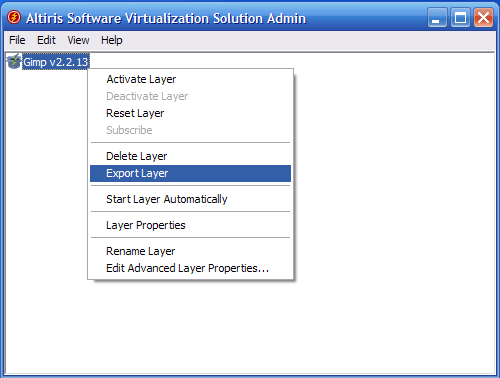
fig. 1
Si aprirà la finestra di salvataggio file, selezionate la cartella che volete (magari createne una apposita dove conservare tutti i salvataggi dei layer) e date un nome significativo al layer da salvare (fig. 2), infine cliccate su Salva per proseguire.
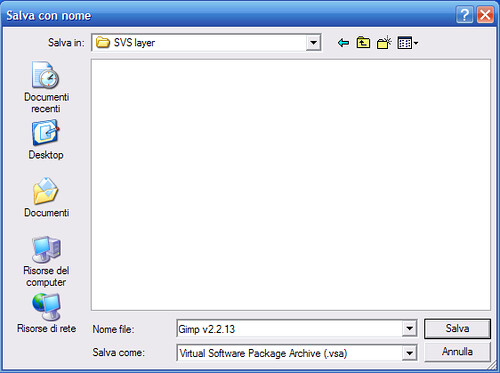
fig. 2
SVS inizierà il salvataggio del layer comprimendolo tramite un semplice formato Zip per risparmiare spazio (fig. 3). Ciò vuol dire che in qualunque momento potete visualizzare il contenuto del layer esportato tramite Winzip o altre utility compatibili con il suo formato.
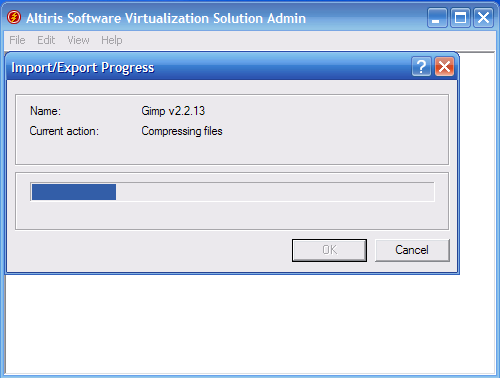
fig. 3
Terminato il salvataggio cliccate sul pulsante OK (fig. 4).
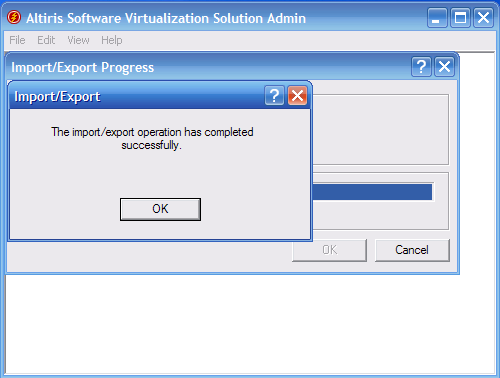
fig. 4
Bene, ora tutto il nostro lavoro di installazione è al sicuro.
Se avete un masterizzatore o un secondo disco rigido create anche un backup del salvataggio appena effettuato.
Nel caso di problemi (dal semplice malfunzionamento di Gimp fino alla perdita totale del disco rigido) sarà veramente questione di pochi secondi recuperare una installazione pulita e perfettamente funzionante di Gimp e di qualunque altra applicazione virtualizzata.
Caricare un layer tramite il comando Import Layer
Vediamo come.
Assicuratevi sempre che tutti i layer siano disattivati e cliccate sul menù File --> Import from Archive (fig. 5)
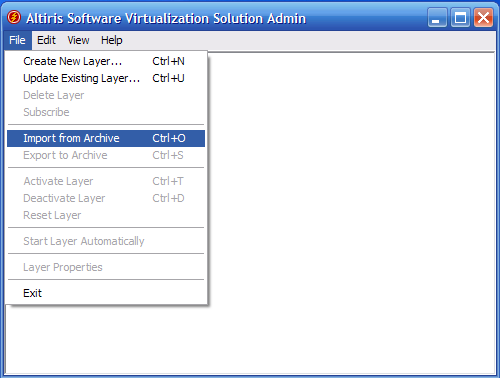
fig. 5
Nella finestra che si aprirà selezionate il salvataggio del layer che vi interessa ripristinare e cliccate su Apri.
SVS lo decomprimerà (fig. 6) nel giro di pochi secondi (dipende dalla potenza del vostro PC) e il suo nome comparirà nella lista di quelli disponibili.
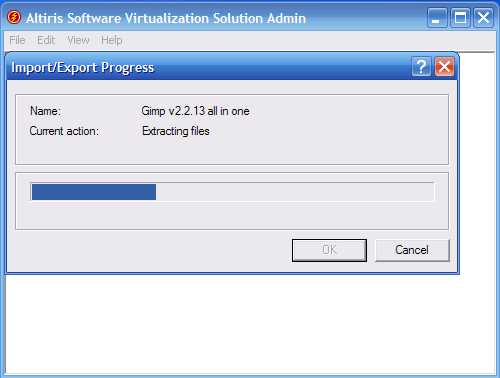
fig. 6
Basterà attivarlo ed il gioco è fatto.
Non sapete come si fa ad attivare un layer?
Niente paura, è proprio l'argomento del post "SVS: attivazione - disattivazione di un layer".
A presto.
@:\>
Ora mettiamo al sicuro tutto il lavoro fatto salvando il layer tramite le funzioni Import - Export di SVS.
Salvataggio del layer tramite il comando Export Layer
Avviate SVS (Software Virtualization Solution) e assicuratevi che il layer non sia attivo, altrimenti disattivatelo.A layer disattivato, cliccate con il tasto desto sul nome del layer e selezionate Export Layer (fig. 1).
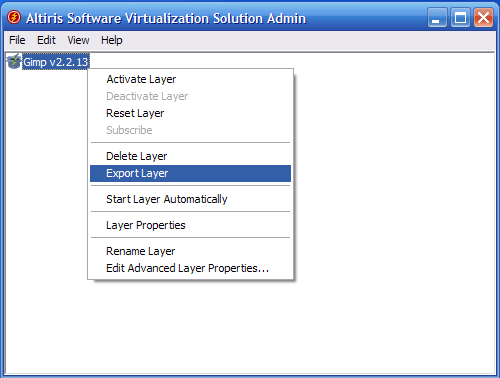
fig. 1
Si aprirà la finestra di salvataggio file, selezionate la cartella che volete (magari createne una apposita dove conservare tutti i salvataggi dei layer) e date un nome significativo al layer da salvare (fig. 2), infine cliccate su Salva per proseguire.
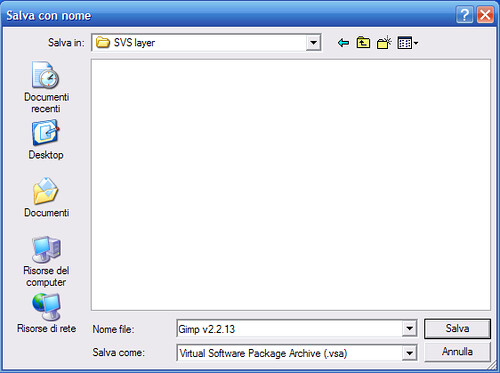
fig. 2
SVS inizierà il salvataggio del layer comprimendolo tramite un semplice formato Zip per risparmiare spazio (fig. 3). Ciò vuol dire che in qualunque momento potete visualizzare il contenuto del layer esportato tramite Winzip o altre utility compatibili con il suo formato.
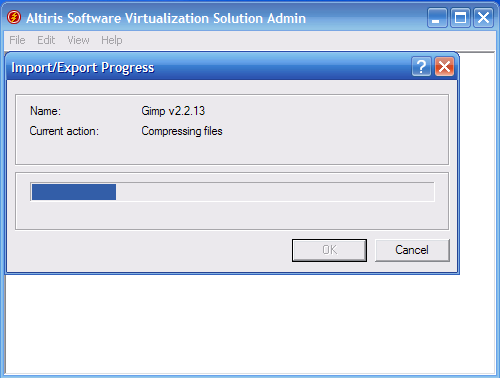
fig. 3
Terminato il salvataggio cliccate sul pulsante OK (fig. 4).
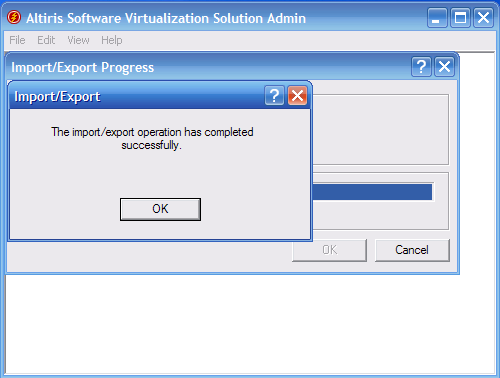
fig. 4
Bene, ora tutto il nostro lavoro di installazione è al sicuro.
Se avete un masterizzatore o un secondo disco rigido create anche un backup del salvataggio appena effettuato.
Nel caso di problemi (dal semplice malfunzionamento di Gimp fino alla perdita totale del disco rigido) sarà veramente questione di pochi secondi recuperare una installazione pulita e perfettamente funzionante di Gimp e di qualunque altra applicazione virtualizzata.
Caricare un layer tramite il comando Import Layer
Vediamo come.
Assicuratevi sempre che tutti i layer siano disattivati e cliccate sul menù File --> Import from Archive (fig. 5)
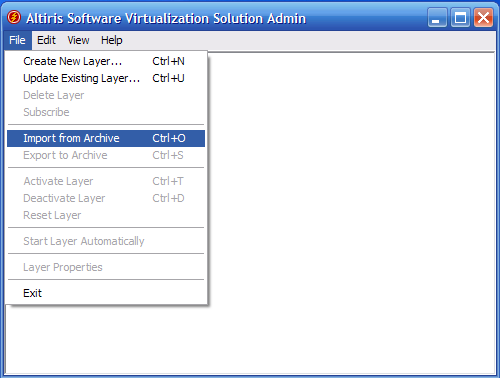
fig. 5
Nella finestra che si aprirà selezionate il salvataggio del layer che vi interessa ripristinare e cliccate su Apri.
SVS lo decomprimerà (fig. 6) nel giro di pochi secondi (dipende dalla potenza del vostro PC) e il suo nome comparirà nella lista di quelli disponibili.
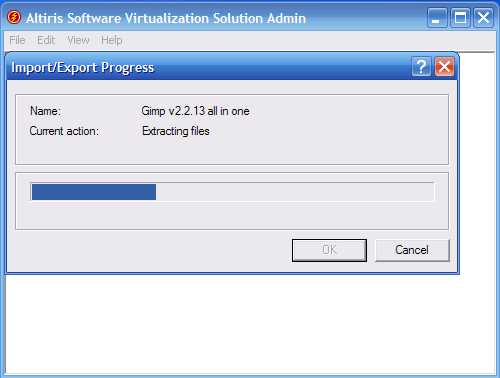
fig. 6
Basterà attivarlo ed il gioco è fatto.
Non sapete come si fa ad attivare un layer?
Niente paura, è proprio l'argomento del post "SVS: attivazione - disattivazione di un layer".
A presto.
@:\>
Pubblicato da
Unknown
0
commenti
si parla di:
Guide,
HowTo,
SVS,
Tutorial,
Virtualizzazione
martedì 3 aprile 2007
SVS: Update di un layer
In "SVS: installazione virtuale di un programma" abbiamo visto come catturare in un layer di Software Virtualization Solution (SVS) l'installazione delle GTK+ 2, librerie grafiche propedeutiche all'installazione di Gimp.
Ora che tutto è pronto, installiamo Gimp.
Quello che faremo in concreto è prendere il layer di GTK+ 2 e aggiungervi anche la cattura dell'installazione di Gimp tramite la funzione di Update del layer (Update Existing Layer, fig. 1).
Ma andiamo con ordine.
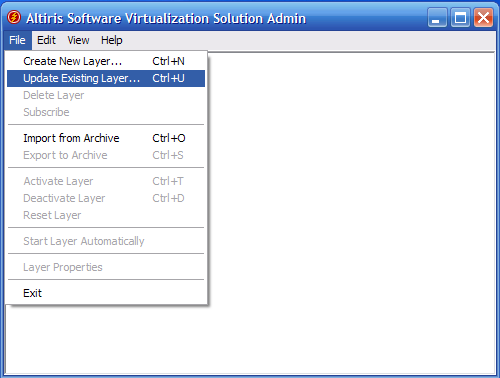
fig.1
Riavviate SVS e prima di tutto assicuratevi che il layer sia disattivato altrimenti SVS vi impedirà di procedere con l'Update.
Se il layer è ancora attivo il suo nome è in grassetto come in fig. 2:
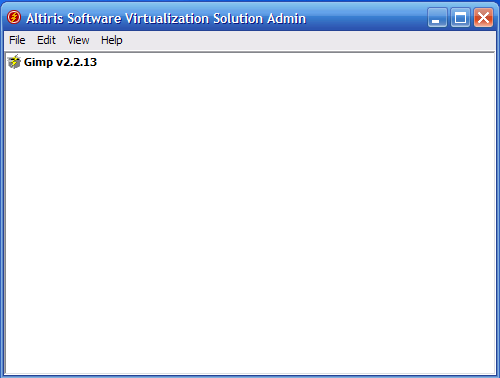
fig. 2
Cliccate allora con il tasto destro sul layer e selezionate Deactivate Layer (fig. 3).
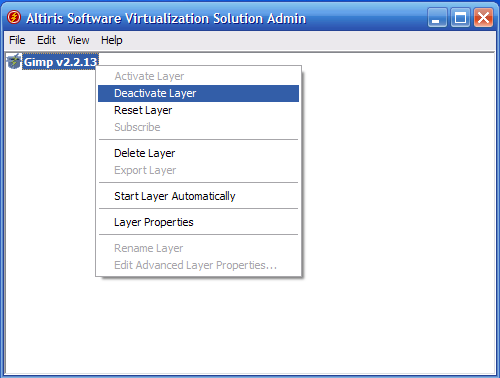
fig. 3
Quando il layer si è disattivato (può metterci alcuni secondi) il suo nome non è più in grassetto (fig. 4).
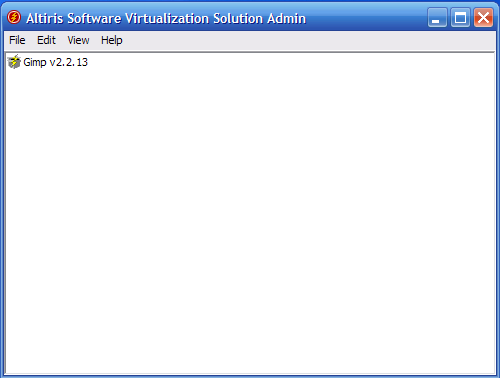
fig. 4
A questo punto cliccate sul menù File --> Update Existing Layer (fig. 1).
SVS vi chiederà di quale layer volete fare l'update, selezionate quello corretto e proseguite cliccando su Avanti (fig. 5).
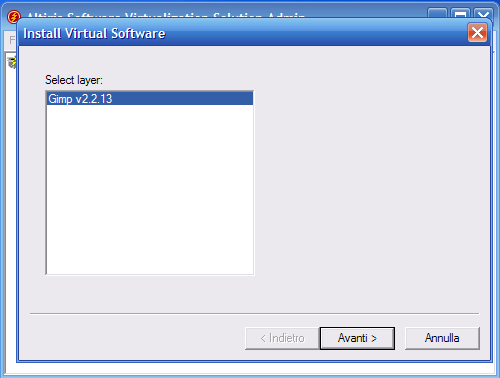
fig. 5
Vi troverete di nuovo davanti al menù di scelta del tipo di cattura (fig. 6):
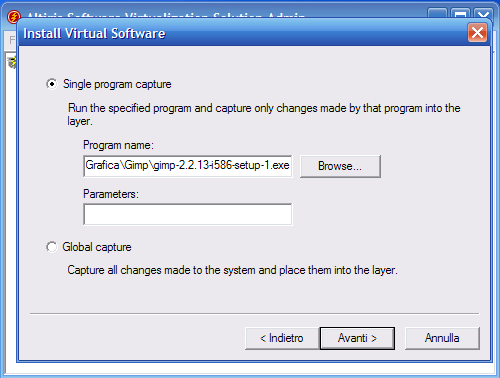
fig. 6
A questo punto comparirà la solita schermata riassuntiva, cliccate su Fine.
Partirà l'installazione di Gimp mentre SVS, che nel frattempo si è posizionato sulla vostra "system tray", lavorerà in background catturando tutta l'installazione.
Terminata l'installazione, SVS tornerà in primo piano e mostrerà come attivo il layer di Gimp (il nome del layer è in grassetto).
Bene, è tutto.
Ora sia Gimp che le librerie grafiche di supporto GTK+ 2 sono installate nel layer e perfettamente funzionanti. Avviate Gimp dal menù Start --> Programmi e sinceratevene: funziona perfettamente.
Adesso che tutto è completo non ci resta che mettere al sicuro la nostra installazione salvando il layer appena creato.
@:\>
Ora che tutto è pronto, installiamo Gimp.
Quello che faremo in concreto è prendere il layer di GTK+ 2 e aggiungervi anche la cattura dell'installazione di Gimp tramite la funzione di Update del layer (Update Existing Layer, fig. 1).
Ma andiamo con ordine.
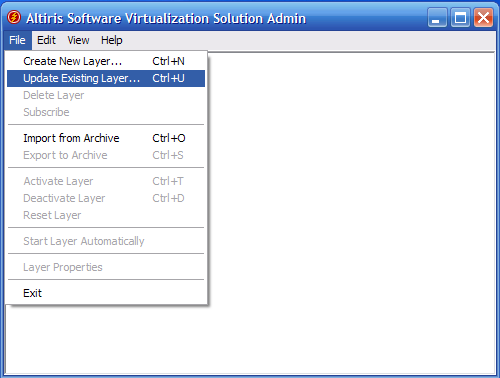
fig.1
Riavviate SVS e prima di tutto assicuratevi che il layer sia disattivato altrimenti SVS vi impedirà di procedere con l'Update.
Se il layer è ancora attivo il suo nome è in grassetto come in fig. 2:
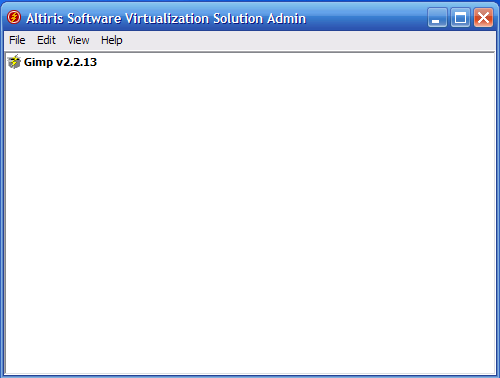
fig. 2
Cliccate allora con il tasto destro sul layer e selezionate Deactivate Layer (fig. 3).
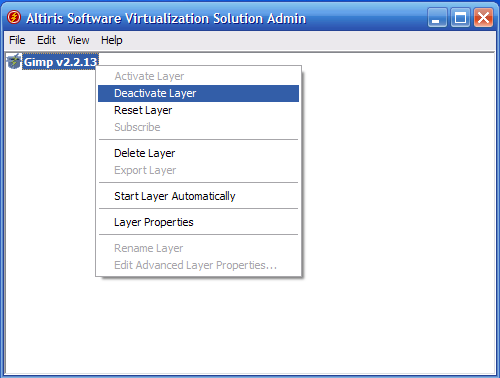
fig. 3
Quando il layer si è disattivato (può metterci alcuni secondi) il suo nome non è più in grassetto (fig. 4).
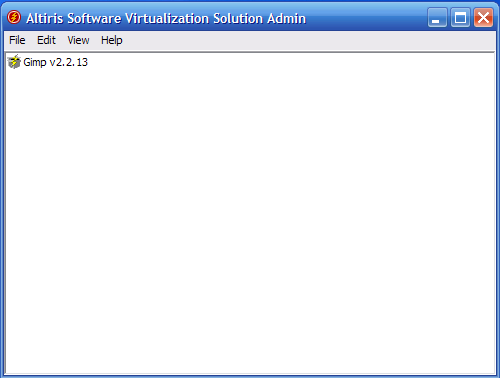
fig. 4
A questo punto cliccate sul menù File --> Update Existing Layer (fig. 1).
SVS vi chiederà di quale layer volete fare l'update, selezionate quello corretto e proseguite cliccando su Avanti (fig. 5).
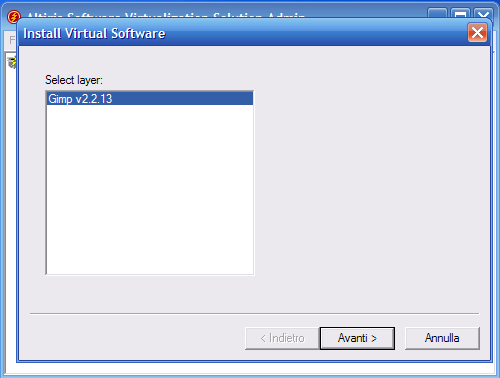
fig. 5
Vi troverete di nuovo davanti al menù di scelta del tipo di cattura (fig. 6):
- scegliete "Single program capture";
- cliccate sul pulsante Browse e indicate il percorso del file di installazione di Gimp;
- cliccate su avanti per proseguire.
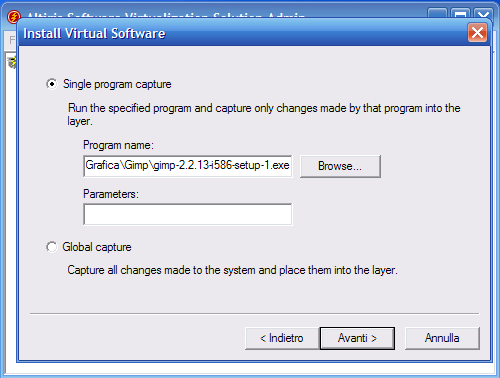
fig. 6
A questo punto comparirà la solita schermata riassuntiva, cliccate su Fine.
Partirà l'installazione di Gimp mentre SVS, che nel frattempo si è posizionato sulla vostra "system tray", lavorerà in background catturando tutta l'installazione.
Terminata l'installazione, SVS tornerà in primo piano e mostrerà come attivo il layer di Gimp (il nome del layer è in grassetto).
Bene, è tutto.
Ora sia Gimp che le librerie grafiche di supporto GTK+ 2 sono installate nel layer e perfettamente funzionanti. Avviate Gimp dal menù Start --> Programmi e sinceratevene: funziona perfettamente.
Adesso che tutto è completo non ci resta che mettere al sicuro la nostra installazione salvando il layer appena creato.
@:\>
Pubblicato da
Unknown
0
commenti
si parla di:
Guide,
HowTo,
SVS,
Tutorial,
Virtualizzazione
lunedì 2 aprile 2007
Ordine per diamine, ordine!
Spero davvero il vostro lettore di Feed non sia impazzito troppo...
E' che a volte sono un disordinato di prima categoria, a volte invece sono ordinato, ma talmente ordinato che non mi riconosco: quasi sempre trattasi di raptus momentanei... appena passata la fase acuta, torno nel mio placido disordine.
Poco fa era la fase acuta e così ho ripubblicato tutti i post in modo che fossero in ordine anche nei feed.
Vi chiedo venia se questo avesse causato qualche problema al vostro lettore e se vi va ricaricateli, tanto sono pochi e saranno tutti belli lindi e ordinati... finalmente!

@:\>
E' che a volte sono un disordinato di prima categoria, a volte invece sono ordinato, ma talmente ordinato che non mi riconosco: quasi sempre trattasi di raptus momentanei... appena passata la fase acuta, torno nel mio placido disordine.
Poco fa era la fase acuta e così ho ripubblicato tutti i post in modo che fossero in ordine anche nei feed.
Vi chiedo venia se questo avesse causato qualche problema al vostro lettore e se vi va ricaricateli, tanto sono pochi e saranno tutti belli lindi e ordinati... finalmente!

@:\>
Iscriviti a:
Post (Atom)